天正建筑软件辅助建筑CAD制图
CAD天正绘制建筑图

(4)墙体编辑 方法二:使用天正命令
加保温层 墙体—加保温层 命令行:JBWC 功能:可在图中巳有的墙段上加入保温层线,遇到门
打断,遇到窗厚度自动加厚。 消保温层 墙体—消保温层 命令行:XBWC 功能:取消墙体的保温层属性,只需点取指定有保温
层的墙体即可。
(4)墙体编辑 方法二:使用天正命令
6、室内外设施
(1)楼梯
扶手与栏杆 栏杆: 操作步骤: 1. 先用“三维建模”下“造型对象”菜单的【栏杆库】选 择栏杆的造型效果; 2. 在平面图中插入合适的栏杆单元(也可用其他三维造型 方法创建栏杆单元); 3. 使用“三维建模”下“造型对象”菜单的【路径排列】 命令来构造楼梯栏杆。
(2)室外设施
(对象编辑命令)
4、墙体绘制
菜单:墙体—绘制墙体 命令行:HZQT 功能:启动一个非模式对话框,其中可以设定 墙体参数,不必关闭对话框,即可直接绘制直 墙、弧墙和用矩形方法绘制自定义墙体对象, 墙线相交处自动处理,墙宽、墙高可随时改变, 墙线端点有误可以退回。 1、直墙 2、弧墙 3、矩形绘墙 4、自动捕捉
柱子尺寸、偏心转角、材料、形状、交点 插柱、轴线插柱、区域插柱、柱子替换
3、柱
角柱 柱子——角柱 命令行:JZ 功能:在墙角插入开头与墙一致的角柱,
可改各段长度。用PL画出一个异性柱 子,通过柱子—PL转柱可将其转换成 柱子。
柱子的对象编辑
移动柱子 利用夹点移动柱子 修改柱子 选择需修改的柱子,再单击右键,选择
门窗替换 (选中,右键) 删除门窗 修改门窗 (双击) 加门窗套:在门窗两侧加墙垛,三维显示 为四周加全门窗框套。 消门窗套:删除巳加的门窗套 门窗的夹点:
6、室内外设施
天正建筑软件辅助建筑CAD制图

天正建筑软件辅助建筑CAD制图【摘要】天正建筑CAD软件TArch是国内最早在AutoCAD平台上开发的商品化建筑CAD软件之一,今天的天正软件已发展成为涵盖建筑设计、装修设计、暖通空调、给水排水、建筑电气与建筑结构等多项专业的系列软件,并针对日新月异的房产发展商提供房产面积计算软件等。
天正首先提出了分布式工具集的建筑CAD软件思路,彻底摒弃流程式的工作方式,为用户提供了一系列独立的、智能高效的绘图工具。
由于天正采用了由较小的专业绘图工具命令所组成的工具集,所以使用起来非常灵活、可靠,而且在软件运行中不对AutoCAD命令的使用功能加以限制。
反过来,天正建筑软件只是去弥补AutoCAD软件不足的部分,天正软件的主要作用就是使AutoCAD由通用绘图软件变成了专业化的建筑CAD软件。
【关键词】天正建筑;建筑CAD制图;智能高效;专业化建筑CAD软件0.引言“以理论为先导,以实践操作为中心”,“项目教学法”的建筑CAD 教学模式弥补和修正了传统CAD 教学模式的不足,激发了学生的学习热情并让学生找到了学习的原动力。
实践表明,采取这种模式培养出来的学生基础扎实,操作能力强,工作角色转换快,具备了一定的绘图实操能力。
然而经过一年多的跟踪调查,发现在这样的教学模式下培养的学生虽然具备了绘图的能力,但业主为了工程能够售出,需要的不仅仅需要的是平面图,而且还需要渲染图、动画和预算。
由此可见,建筑三维协同设计必将成为行业领域未来的发展方向。
作为工程设计软件天正建筑软件不但把目标定位于建筑施工图,在功能大大增强的前提下,兼顾三维快速建模,模型是与平面图同步完成的。
因此把天正建筑软件融入我们职业教学中是适应了行业发展需求的。
1.软件的核心价值体现1.1具备完善的平立剖设计功能,充分满足建筑施工图绘制需求软件提供丰富的施工图绘制功能。
从轴网、墙、柱、门窗、楼梯、屋顶、阳台、台阶到尺寸标注、轴网标注、坐标标注、标高标注、文字、表格,从平面图、立面图、剖面图到构件详图,天正建筑软件都可以轻松绘制和生成。
天正CAD设计建筑施工图步骤
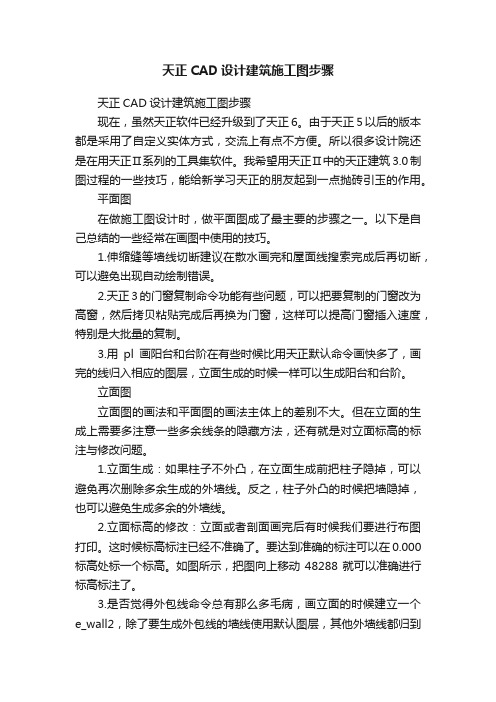
天正CAD设计建筑施工图步骤天正CAD设计建筑施工图步骤现在,虽然天正软件已经升级到了天正6。
由于天正5以后的版本都是采用了自定义实体方式,交流上有点不方便。
所以很多设计院还是在用天正Ⅱ系列的工具集软件。
我希望用天正Ⅱ中的天正建筑3.0制图过程的一些技巧,能给新学习天正的朋友起到一点抛砖引玉的作用。
平面图在做施工图设计时,做平面图成了最主要的步骤之一。
以下是自己总结的一些经常在画图中使用的技巧。
1.伸缩缝等墙线切断建议在散水画完和屋面线搜索完成后再切断,可以避免出现自动绘制错误。
2.天正3的门窗复制命令功能有些问题,可以把要复制的门窗改为高窗,然后拷贝粘贴完成后再换为门窗,这样可以提高门窗插入速度,特别是大批量的复制。
3.用pl画阳台和台阶在有些时候比用天正默认命令画快多了,画完的线归入相应的图层,立面生成的时候一样可以生成阳台和台阶。
立面图立面图的画法和平面图的画法主体上的差别不大。
但在立面的生成上需要多注意一些多余线条的隐藏方法,还有就是对立面标高的标注与修改问题。
1.立面生成:如果柱子不外凸,在立面生成前把柱子隐掉,可以避免再次删除多余生成的外墙线。
反之,柱子外凸的时候把墙隐掉,也可以避免生成多余的外墙线。
2.立面标高的修改:立面或者剖面画完后有时候我们要进行布图打印。
这时候标高标注已经不准确了。
要达到准确的标注可以在0.000标高处标一个标高。
如图所示,把图向上移动48288就可以准确进行标高标注了。
3.是否觉得外包线命令总有那么多毛病,画立面的时候建立一个e_wall2,除了要生成外包线的墙线使用默认图层,其他外墙线都归到e_wall2,这样外包线命令就不会出错了。
剖面1.画剖面的时候我们会把平面轴线标注拷贝过来使用,这个时候用轴号都是有一定旋转状态的。
轴线修改里边取消外偏命令能轻松把轴号改变为正常的样式。
2.把剖切墙线属性转成平面墙线,可以用插入门窗的命令插入,修改剖面窗;可以使用加窗套命令生成窗台和挑檐。
天正建筑绘图教程

8、文件布图
插入图框 定义视口
插入图框
文件布图—插入图框
定义视口
视图/视口 在视口中双击,
可以缩放图形, 在视口外双击, 可冻结视口;
9、打印输出
虚拟打印 打印输出
虚拟打印
文件/打印
打印输出
文件/打印
本章练习
◆ 绘制出图形,加标注和轴号; ◆ 在布局视图中插入A3的图框,以及标签; ◆ 虚拟打印输出一张PNG图片;
› 天正专门针对建筑行业图纸的尺寸标注开发了专业化的标注系统 ,专门为建筑行业设计,在使用方便的同时简化了标注对象的结 构,节省了内存,减少了命令的数目;
三维同步
三维线框模式 * 输入3do,移动光标,旋转角度;
概念视图 •在三维线框模式中,右击,选择“视觉 样式”—概念
先进的专业化标注系统
标注及轴号 •右击鼠标, •选择“逐点标注”
4、楼梯
* 插入楼梯后,可以输入“3do” (三维动态观察器)命令; 如下图所示;
4、楼梯
?判断下列楼层
双跑楼梯
4、楼梯
双跑楼梯
圆弧楼梯
4、阳台
楼梯其他—阳台
思考:下面这种类型的阳台如何绘制?
5、文字表格
文字样式 单行文字和多行文字 文字的编辑
单行文字和多行文字
文字表格—单行文字 多行文字的绘制方法
天正建筑绘图教程
天正制图
天正建筑软件的简介 天正建筑的基本设置 天正的基础操作
一、天正建筑软件简介
是辅助AutoCAD制图软件的专业建筑画图 软件,是CAD上的一个扩展工具箱;
它具有参数化的设计功能,在三维模型与 平面图同步完成的技术基础上,进一步满 足建筑施工图需要反复修改的要求;
2024年(完整版)天正建筑CAD制图规范与技巧
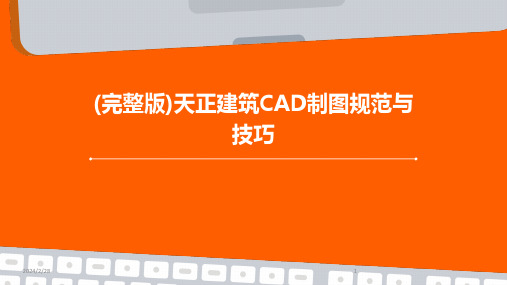
在天正建筑CAD中,可以使用门窗工具快速添加门窗。注 意选择合适的门窗类型和尺寸,以及门窗在墙体上的位置 和开启方向。
其他元素绘制
根据需要,可以在平面图中添加柱子、梁、楼板等其他元 素,使平面图更加完整和准确。
17
房间、楼梯等细部处理
01
房间处理
在平面图中,可以使用房间工具快速创建房间,并自动计算房间的面积
协同设计已成为建筑设计行业的重要趋 势,未来天正建筑CAD软件将更加注重 协同设计功能的发展和完善。
02
2024/2/28
03
云端化应用
随着云计算技术的普及,未来天正建 筑CAD软件将实现云端化应用,用户 可随时随地访问和使用软件。
30
2024/2/28
谢谢观看
31
自定义参数化图形
根据需要,自定义参数化图形模板 ,实现图形的快速生成和修改。
14
04
建筑平面图绘制实例分 析
2024/2/28
15
平面图绘制流程
绘制轴线
确定建筑物的位置和大小,为 后续绘制墙体、门窗等元素提 供基础。
绘制门窗
在墙体上添加门窗,注意门窗 的位置和大小。
设置绘图环境
包括图层、线型、颜色、字体 等,确保绘图的准确性和一致 性。
线条
绘图时应采用不同线型和线宽表示不同内 容,如粗实线表示可见轮廓线,细实线表 示尺寸线、尺寸界线等。
图框
图框线用粗实线绘制,图框尺寸应符合规 定,有装订边和不留装订边两种格式。
会签栏
位于标题栏上方或左方,用于各工种负责 人签字。
2024/2/28
标题栏
位于图框右下角,包含设计单位、工程名 称、图名、图号、比例、日期等内容。
《CAD天正绘制建筑》课件

CAD天正软件介绍
CAD天正软件的作用
探索CAD天正软件在建筑设计中的具体作用和优势。
CAD天正软件的应用领域
了解CAD天正软件在不同建筑领域中的应用范围。
天正软件的特点
介绍CAD天正软件的特点和功能,为什么它是建筑设计师的首选工具。
常用绘图指令
1
常用指令介绍
学习CAD天正绘图中的常用指令,如线段、圆弧、多边形等。
CAD天正建筑设计实例
1
实例介绍
分享CAD天正绘制建筑的实际项目案例,展示其应用价值。
2
实际案例分析
对实例进行详细分析和讨论,探讨设计思路和技巧。
常见问题解决方法
1 问题分类
将常见问题分类,了解CAD天正软件在使用中可能遇到的各种问题。
2 常见问题解决方法介绍
分享解决常见问题的方法和技巧,帮助学员克服困难。
2
细节处理技巧
掌握绘图过程中的技巧和方法,使绘图更准确、精细。
3
实例演练
通过实例练习,加深对常用绘图指令的理解和应用。
常用三维建模指令
常用三维建模指令介绍
学习使用CAD天正软件进行三维 建模的常用指令。
细节处理技巧
掌握三维建模过程中处理细节的 技巧和方法。
实例演练
通过实际案例的演练,加深对三 维建模指令的掌握和应用。
《CAD天正绘制建筑》 PPT课件
# CAD天正绘制建筑 PPT课件
学习CAD天正绘制建筑的重要性和课程目标。为什么天正软件在建筑行业中 如此重要。
导言
1 为什么要学习CAD天正绘制建筑
探索CAD绘制建筑的重要性,为什么它被广泛应用于建筑设计行业。
2 课程目标
了解本课程的学习目标,学习如何使用CAD天正软件进行建筑绘图。
天正cad作图规范设置及图纸要求

作图软件规范设置及图纸要求一、作图软件:为规范工程图作图格式,工程图作图软件统一使用在AutoCAD2007平台上运行的“天正建筑7.5或8.0”。
二、作图环境设置:1、线型导入:开始作图前加载下列线型:a.实线: CONTINUOUSb.虚线: ACAD-ISO02W100c.点划线: ACAD-ISO04W100注:线型比例因子依图纸比例而定。
2、文字样式设定:为统一图中文字标注样式,作图前先设定好文字的标注样式。
(1).文字标注样式设定:a.在天正工具箱中打开文字表格工具栏,选择文字样式;b.新建,样式名称:文字样式;c.取消使用大字体,shx字体选定为:仿宋体;d.效果,宽度比例:1;e.其它保持墨认值。
(2).尺寸标注文字样式设定:a. 在天正工具箱中打开尺寸标注工具栏,选择标注样式;b.新建,样式名称:尺寸标注;c.取消使用大字体,shx字体选定为:仿宋体;d.效果,宽度比例:1;e.其它保持墨认值。
注:所有文字样式设定后,将“文字样式”设为当前样式。
3、标注样式设定:为统一图中尺寸标注样式,作图前先设定好尺寸的标注样式。
在天正建筑环境下作图,只需将3中设定的“尺寸标注”的标注标样式设为当前样式。
再按图纸所需比例设定好比例,使用天正工具箱下的尺寸标注栏下的相应工具进行标注即可。
注:在作图过程中注意选用正确的标注样式进行标注。
4、图层设置:为规范作图及便于图纸的修改,在作图过程中要求将不同内容的图形线设置在不同的图层中。
可根据图纸内容需要设置图层数,图层设置应符合上表规定。
其它特殊图层根据需要另行设置。
5、图框设置:按图纸内容要求确定采用的图框幅面后在“第二代标准图框”文件中选用合适的图框拷贝至当前文件中。
(“第二代标准图框”文件中的各类图框均为1:1的标准图框,如需加长图框请用该文件中的图框作相应修改后再调用。
)注:本公司的标准图框不适合作成系统图框调用,因此切勿擅自修改天正安装目录下的SYS 文件夹内的文件。
cad天正绘制建筑图

需要一台配置较高的计算机,以保证绘图的流畅性和效率。
鼠标和键盘
鼠标和键盘是常用的输入设备,用于控制绘图工具和输入文字等。
建筑图绘制规范
遵守国家规范
在绘制建筑图时,需要遵守国家的相关规范和标准,例如《建筑 设计规范》、《建筑制图规范》等。
统一图例和符号
在绘制建筑图时,需要使用统一的图例和符号,以便于理解和交流 。
绘制建筑平面图
使用CAD天正软件,按照建筑平 面图的尺寸和比例绘制建筑平面 图。
确定绘图目的和要求
在开始绘制建筑图之前,需要明 确绘图的目的和要求,例如是用 于施工、设计还是其他目的。
绘制建筑立面图和剖面图
根据建筑平面图,使用CAD天正 软件绘制建筑立面图和剖面图。
建筑图绘制工具
CAD天正软件
CAD天正软件是一款专业的建筑绘图软件,具有丰富的绘图工具和 功能,可以方便地绘制建筑平面图、立面图和剖面图等。
添加立面门窗
使用“门窗”功能,在立面轮廓上添加门窗 ,并设置门窗的属性。
绘制其他立面元素
根据需要,使用相筑剖面图
切换剖面视图
使用天正建筑的“视图”功能,将平面图或 立面图切换到剖面视图。
添加剖面门窗
使用“门窗”功能,在剖面线上添加门窗, 并设置门窗的属性。
绘制剖面线
使用“绘制线”功能,根据剖面的要求绘制 出剖面线。
绘制其他剖面元素
根据需要,使用相应的天正建筑功能绘制其 他剖面元素,如楼梯、梁板等。
04
cad天正建筑图绘制 技巧
技巧一:提高绘图效率
快捷键操作
熟练掌握CAD天正的常用快捷键,如 绘制线(L)、删除(E)等,能够大
大提高绘图效率。
自定义工具栏
土木工程CAD第8章 天正建筑工程绘图实例
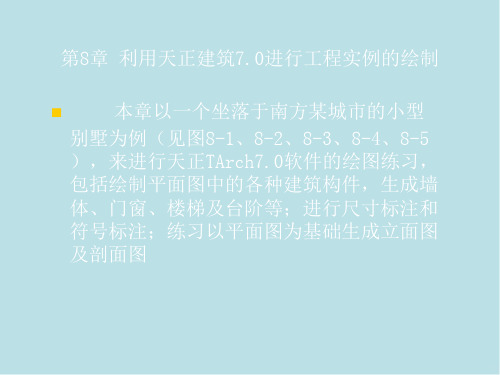
高3300,内外高差设为600,设定完成单击“确定
”。此参数设置只对当前图形有效。绘制首层平面
图的轴线。单击“轴网柱子”│“直线轴网”,弹
出如图8-7所示对话框,在其中分别设置开间和进
深后单击“确定”。
通过单击“轴网柱子”│“两点轴标”来标注
轴网,如图8-8所示
单击“轴网柱子”│“标准柱”来设置 柱,如图8-9所示。
选择“房间屋顶”│“搜索房间”后,选中 整个平面图后,程序自动计算并标出房间名 称和面积,默认的房间名称均为“房间”, 可以通过对象编辑对其名称进行修改。用光 标点取房间名称,右键选择“对象编辑”, 弹出如图8-26所示“编辑房间”对话框,可 依次进行修改。
8.1.7 二层平面图
在一层的基水、坡道、等等删除,楼梯改为 中间层楼梯,墙体、门窗等也都作相应的 修改。
思考题 将本章的实例重作一遍,要求达到设计深度.
⑵选择“楼梯其他”│“台阶”,输入台阶 平台轮廓线,选择相邻的墙体或柱,单击右 键确认,接着选择没有踏步的边,单击右键 确认,屏幕弹出如图8-18所示“台阶”对话 框,输入相应参数,单击“确定”。
⑶选择“楼梯其他”│“坡道”,弹出如图 8-19所示“坡道”对话框,输入相应参数, 单击“确定”。
图8-10是轴网柱子标注后的结果。
8.1.2墙体
下面按照轴线生成墙体。单击“墙体”│“ 绘制墙体”,弹出“绘制墙体”对话框,如 图8-11所示,先布置外墙再布置内墙。
墙体绘制结果如图8-12所示:
8.1.3门窗
选择“门窗”│“门窗”,弹出门窗参 数对话框,如图8-13所示,设置好各项参数 ;
⑷选择“楼梯其他”│“散水”,弹出如图 8-20所示“散水”对话框,输入相应参数, 单击“确定”。
天正建筑CAD绘图简介
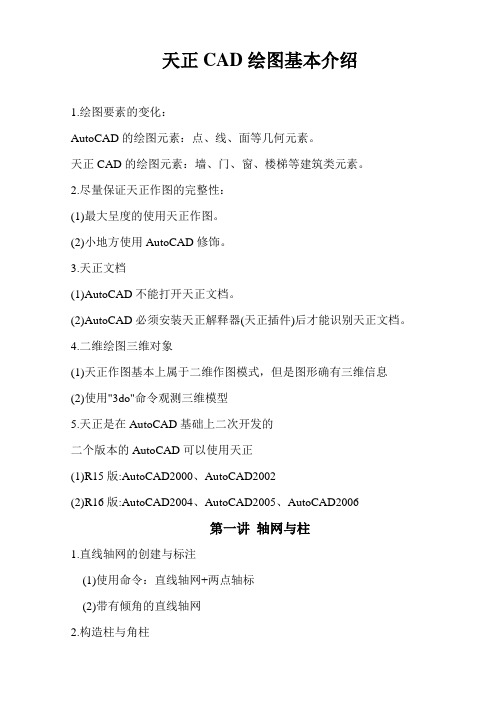
天正CAD绘图基本介绍1.绘图要素的变化:AutoCAD的绘图元素:点、线、面等几何元素。
天正CAD的绘图元素:墙、门、窗、楼梯等建筑类元素。
2.尽量保证天正作图的完整性:(1)最大呈度的使用天正作图。
(2)小地方使用AutoCAD修饰。
3.天正文档(1)AutoCAD不能打开天正文档。
(2)AutoCAD必须安装天正解释器(天正插件)后才能识别天正文档。
4.二维绘图三维对象(1)天正作图基本上属于二维作图模式,但是图形确有三维信息(2)使用"3do"命令观测三维模型5.天正是在AutoCAD基础上二次开发的二个版本的AutoCAD可以使用天正(1)R15版:AutoCAD2000、AutoCAD2002(2)R16版:AutoCAD2004、AutoCAD2005、AutoCAD2006第一讲轴网与柱1.直线轴网的创建与标注(1)使用命令:直线轴网+两点轴标(2)带有倾角的直线轴网2.构造柱与角柱(1)构造柱:运用于砖混结构(2)角柱:隐蔽式框架结构3.弧线轴网(1)弧线轴网应与直线轴网相接(2)弧线轴网的开间单位是角度,进深单位是mm(3)超始角度的计算(4)对齐(T)4.柱子的使用(1)柱子的尺寸(2)柱高(3)柱子插入的方法(三种)(4)填充柱子5.轴网与轴号的编辑(1)添加轴线a.附加轴线b.摆放轴号(2)添加径轴(弧线轴网中)(3)轴改线型(将轴线的线型改为点划线)第二讲墙体的绘制1.绘制墙体(1)轴线生墙a.设置墙宽b.多余的墙体使用AutoCAD的"erase"命令删除(2)绘制墙体(注意墙体的种类)a.轻质隔断、b.填充墙、c.砖墙、d.钢筋混凝土墙(3)绘制弧墙(A)2.墙体的编辑:(1)倒墙角、(2)边线对齐、(3)净距偏移3.绘制玻璃幕墙: (1)设置:a.墙高;b.横、纵向分隔;c.横、坚截面(2)修改幕墙属性--在二维中右健"对象编辑"中调整4.使用“异形立面”绘制不规则墙体(1)使用"改外墙高"将山墙高于坡顶(2)使用"墙面UCS",用"pline"绘制墙体切割边界(3)使用"异形立面"切掉多余墙体第三讲门窗的插入1.插入的方法(1)轴线等分插入:插入的门窗自动生成在二轴线中间(2)墙段等分插入:插入的门窗自动生成在墙体段中间(3)垛宽定距插入:输入插入点与墙体边线的距离(4)轴线定距插入:输入插入点与轴线的垂直距离(5)满墙插入:插入的门窗自动充满整个墙段2.窗分类(1)凸窗:a.形式(4种);b.尺寸(2)高窗:主要用于卫生间(3)转角窗:先选择墙角,再选择两侧的距离(4)带型窗: a.指连续的转角窗 b.操作方法:先选择起始终止点,再选择经过的墙体3.门的类型: (1)平开门、(2)推拉门、(3)子母门、(4)卷帘门、(5)门带窗4.门窗的编辑:(1)加/减门窗套、(2)使用夹点的方法编辑门窗、(3)使用右健菜单中的“对象编辑”功能(4)加门口线5.自动生成《门窗表》第四讲房间与屋顶1.建筑面积与使用面积(1)建筑面积:a.按照外墙线计算、b.楼梯间的面积是每户分摊、c.共用墙的面积也是两户各算一半、d.开敞式阳台面积算一半(2)使用面积:是除去公摊面积和结构面积的净面积2.添加虚墙用作空间的边界。
新版新版天正建筑——CAD制图规范与技巧.ppt

精选
32
建筑技术指标
精选
33
ቤተ መጻሕፍቲ ባይዱ
第五章 经济指标
精选
34
经济指标
精选
35
封底
精选
36
精选
19
厂区门口效果
精选
20
展示中心效果
精选
21
值班宿舍高视点效果
精选
22
值班宿舍效果
精选
23
职工食堂效果
精选
24
文体中心效果
精选
25
游泳中心效果
精选
26
海滨休息室效果A
精选
27
海滨休息室效果B
精选
28
绿化环境效果
精选
29
外观意向
精选
30
中庭意向
精选
31
第四章 建筑技术指标
精选
3
精选
4
精选
5
总平面CAD图
精选
6
功能分析图
精选
7
空间分析图
精选
8
交通分析图
精选
9
景观分析图
精选
10
风向分析图
精选
11
停车区分析图
精选
12
第三章 建筑概念
精选
13
效果图表现
精选
14
建筑鸟瞰效果
精选
15
海上鸟瞰效果
精选
16
办公楼鸟瞰效果
精选
17
办公楼效果
精选
18
办公楼观景平台效果
天正建筑——CAD的制图规范与技巧
精选
1
cad的制图规范
• 一、图纸幅面规格 • 二、符号的设置 • 三、材质图例的设置 • 四、尺寸标注与文字标注的设置 • 五、线型与笔宽的设置 • 六、电脑图层的设置 • 七、比例的设置 • 八、图面构图的设置 • 九、施工图编制的顺序 • 十、图表
天正建筑CAD制图技巧
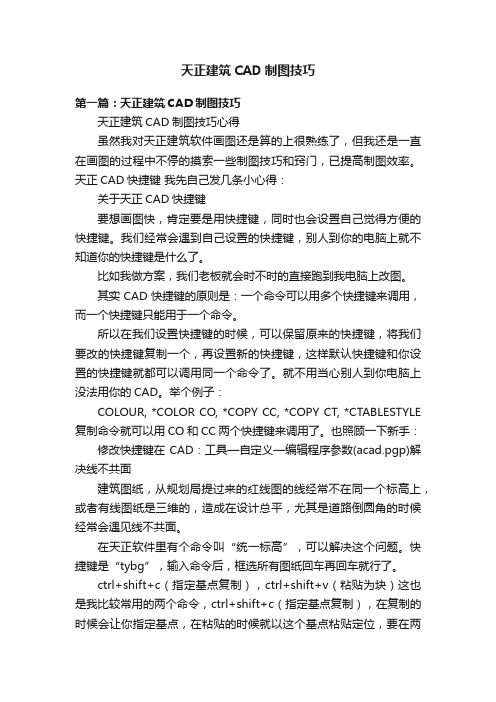
天正建筑CAD制图技巧第一篇:天正建筑CAD制图技巧天正建筑CAD制图技巧心得虽然我对天正建筑软件画图还是算的上很熟练了,但我还是一直在画图的过程中不停的摸索一些制图技巧和窍门,已提高制图效率。
天正CAD快捷键我先自己发几条小心得:关于天正CAD快捷键要想画图快,肯定要是用快捷键,同时也会设置自己觉得方便的快捷键。
我们经常会遇到自己设置的快捷键,别人到你的电脑上就不知道你的快捷键是什么了。
比如我做方案,我们老板就会时不时的直接跑到我电脑上改图。
其实CAD快捷键的原则是:一个命令可以用多个快捷键来调用,而一个快捷键只能用于一个命令。
所以在我们设置快捷键的时候,可以保留原来的快捷键,将我们要改的快捷键复制一个,再设置新的快捷键,这样默认快捷键和你设置的快捷键就都可以调用同一个命令了。
就不用当心别人到你电脑上没法用你的CAD。
举个例子:COLOUR, *COLOR CO, *COPY CC, *COPY CT, *CTABLESTYLE 复制命令就可以用 CO 和 CC 两个快捷键来调用了。
也照顾一下新手:修改快捷键在CAD:工具—自定义—编辑程序参数(acad.pgp)解决线不共面建筑图纸,从规划局提过来的红线图的线经常不在同一个标高上,或者有线图纸是三维的,造成在设计总平,尤其是道路倒圆角的时候经常会遇见线不共面。
在天正软件里有个命令叫“统一标高”,可以解决这个问题。
快捷键是“tybg”,输入命令后,框选所有图纸回车再回车就行了。
ctrl+shift+c(指定基点复制),ctrl+shift+v(粘贴为块)这也是我比较常用的两个命令,ctrl+shift+c(指定基点复制),在复制的时候会让你指定基点,在粘贴的时候就以这个基点粘贴定位,要在两个CAD文件之间复制的时候用起来比较方便,一次到位,不用再先粘贴还要去移动一次。
ctrl+shift+v(粘贴为块),在粘贴的时候用ctrl+shift+v,可以直接将要粘贴的对象在粘贴的同时变成块ctrl+shift+v(粘贴为块),在粘贴的时候用ctrl+shift+v,可以直接将要粘贴的对象在粘贴的同时变成块。
上海华东设计院CAD天正画图标准

5.7X
2.8M)
围墙及大门
台阶(箭头方向表示下)
坐标标注
定位点为建筑一层角点轴线交点。
小区xx
2.4、构件编号要求:
1、留洞名称:
空调洞K1-挂壁式空调洞Φ80洞中距地2200
K2-立式空调洞Φ80洞中距地200
排气洞P1-厨房热水器排气洞Φ80xx
P2-卫生间排气洞Φ150xx
室内电气洞:
BFC-1玻璃幕墙:
BQ-1
普通窗:
C-1百叶窗:
BC-1
4、其它:
防火卷帘:
FHL-1
楼梯编号:
楼梯
(一)电梯编号:
电梯
(一)
自动扶梯:
扶梯
(一)自动人行道:
人行道
(一)
2.5、图案填充要求:
(比例可根据实际自行调整)
名称样例图案名比例备注
钢筋混凝土DOTS200≥1:100的平、剖面图
钢筋混凝土
0.18
2.3、绘图图例:
1、平面图例:
(适用与岀图比例为1:100)
图例名称
钢筋混凝土墙
200厚砂质加气混凝土砌块墙
100厚砂质加气混凝土砌块墙
厨房排烟道,卫生间排气道
热水器
厨房水管井(250X250)
空调室外机
雨水管
地漏
消火栓箱洞(宽X高Xxx)
下皮距地XXX
预留洞
C20细石混凝土水簸箕
(300X40)
3.1.
11、结构平面图中,如若干部分相同时,可只绘制一部分,并用大写的拉丁字母(
A、B、
C、……)外加细实线圆圈表示相同部分的分类符号。分类符号圆圈直径为8mm。其他相同部分仅标注分类符号(例如《04G101-4》中所注)。
天正CAD作图步骤及技巧
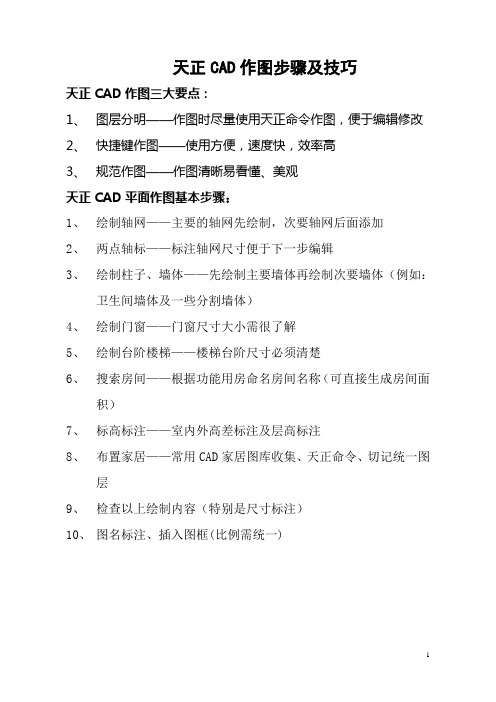
天正CAD作图步骤及技巧
天正CAD作图三大要点:
1、图层分明——作图时尽量使用天正命令作图,便于编辑修改
2、快捷键作图——使用方便,速度快,效率高
3、规范作图——作图清晰易看懂、美观
天正CAD平面作图基本步骤:
1、绘制轴网——主要的轴网先绘制,次要轴网后面添加
2、两点轴标——标注轴网尺寸便于下一步编辑
3、绘制柱子、墙体——先绘制主要墙体再绘制次要墙体(例如:
卫生间墙体及一些分割墙体)
4、绘制门窗——门窗尺寸大小需很了解
5、绘制台阶楼梯——楼梯台阶尺寸必须清楚
6、搜索房间——根据功能用房命名房间名称(可直接生成房间面
积)
7、标高标注——室内外高差标注及层高标注
8、布置家居——常用CAD家居图库收集、天正命令、切记统一图
层
9、检查以上绘制内容(特别是尺寸标注)
10、图名标注、插入图框(比例需统一)
天正CAD剖面作图技巧:
1、剖面表达的内容——主要表达层高及楼板高差关系
2、理解性绘制所剖到位置构建及投影方向构建的位置及形状
3、所有构建最好用PL线绘制,切记每类构建图层分明(便于编
辑修改)
天正CAD剖面作图步骤:
1、对应剖切位置绘制墙体轴线及层高线
2、绘制墙体
3、绘制楼板——注意室内外高差的表达
4、绘制梁柱——包括投影到的梁柱
5、绘制门窗
6、尺寸标注及层高标注
7、功能用房名称及楼层号标注——单行文字命令标注
8、检查以上绘制内容
9、图名标注、插入图框(注意比例统一)。
教你使用天正建筑CAD快速绘制建筑施工图详细步骤

教你使用天正建筑CAD快速绘制建筑施工图详细步骤天正绘制建筑施工图的步骤及方法1.确定绘制图样的数量根据房屋的外形、层数、平面布置和构造内容的复杂程度,以及施工的具体要求,确定图样的数量,做到表达内容既不重复也不遗漏。
图样的数量在满足施工要求的条件下以少为好。
2.选择适当的比例。
3.进行合理的图面布置图面布置要主次分明,排列均匀紧凑,表达清楚,尽可能保持各图之间的投影关系。
同类型的、内容关系密切的图样,集中在一张或图号连续的几张图纸上,以便对照查阅。
4.施工图的绘制方法绘制建筑施工图的顺序,一般是按平面图━━立面图━━剖面图━━详图顺序来进行的。
先用铅笔画底稿,经检查无误后,按“国标”规定的线型加深图线。
铅笔加深或描图上墨时,一般顺序是:先画上部,后画下部;先画左边,后画右边;先画水平线,后画垂直线或倾斜线;先画曲线,后画直线。
建筑施工图画法举例1.建筑平面图的画法步骤1)画所有定位轴线,然后画出墙、柱轮廓线。
2)定门窗洞的位置,画细部,如楼梯、台阶、卫生间等。
3)经检查无误后,擦去多余的图线,按规定线型加深。
4)标注轴线编号、标高尺寸、内外部尺寸、门窗编号、索引符号以及书写其他文字说明。
在底层平面图中,还应画剖切符号以及在图外适当的位置画上指北针图例,以表明方位。
最后,在平面图下方写出图名及比例等。
2.建筑立面图的画法步骤建筑立面图一般应画在平面图的上方,侧立面图或剖面图可放在所画立面图的一侧。
1)画室外地坪、两端的定位轴线、外墙轮廓线、屋顶线等。
2)根据层高、各种分标高和平面图门窗洞口尺寸,画出立面图中门窗洞、檐口、雨篷、雨水管等细部的外形轮廓。
3)画出门扇、墙面分格线、雨水管等细部,对于相同的构造、做法(如门窗立面和开启形式)可以只详细画出其中的一个,其余的只画外轮廓。
4)检查无误后加深图线,并注写标高、图名、比例及有关文字说明。
3.剖面图的画法步骤1)画定位轴线、室内外地坪线、各层楼面线和屋面线,并画出墙身轮廓线。
建筑CAD课件图文-绘制建筑平面图立面图
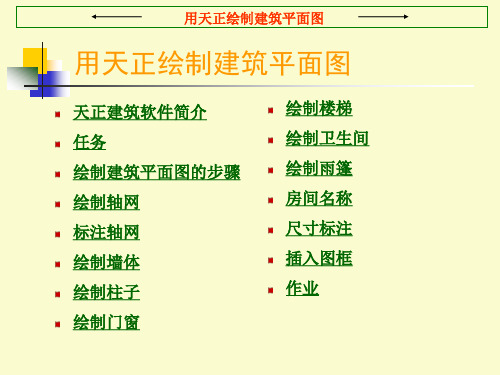
天正绘建筑立面图
绘制外墙轮廓
(1)调用CAD偏移命令将10号、1号轴线向外偏移120、与1号轴线相邻的2号轴线向 左偏移120。
(2)利用CAD多段线命令绘制外轮廓。 (3)选择“立面”→“立面轮廓”菜单生成轮廓线
返回
天正绘建筑立面图
绘制立面门窗
(1)立面门窗 选择“立面”→“立面门窗”菜单命令后,打开EWDLib文件夹,选择“立面 窗”→“普通窗”选择自己所需窗, (2) 在系统中未找到所要的窗,用多段线绘制门窗。
天正绘建筑立面图
绘制女儿墙栏杆
(4) 将所做图以图块的形式加入到天下图库管理系统 (5) 插入栏杆 1)将2至10轴线向右偏移200 2)选择“立面”→“立面门窗”,在3900开间X:3500,在3600开间X:3100。 3)插入栏杆
返回
天正绘建筑立面图
绘制墙面装饰线、室外地坪线、雨蓬及其他
(1) 绘制墙面装饰线 1)调用多段线,线宽设置5 2)调用偏移命令,偏移距离200,向上偏移 (2) 室外地坪线 1)调用多段线绘制室外地坪线,线宽设置20 2)调用多段线绘制雨蓬,线宽为5,雨蓬宽度600、厚度80 3)删除作图辅助线,完成立面图的绘制 。
用天正绘制建筑平面图
绘制卫生间
(8)绘制“拖布池”:选择【房间屋顶】→【房间布置】→【布置洁具】,选择 “洗涤碰与拖布池”。设置拖布池参数,此时命令行提示“请选择沿墙边线 <退出 >:”→“插入第一个洁具[插入基点(B)] <退出>:”→“下一个 <结束>:”回车结束命令。
输入“直线命令”,将洗漱台画出来。
用天正绘制建筑平面图
绘制卫生间
(5)绘制隔板:选择【房间屋顶】→【房间布置】→【布置隔板】,此时命 令行提示“输入一直线来选洁具,起点”→此时请点击洁具的端点→命令行提 示“终点”点击洁具的另一个端点→命令行提示“隔板长度”输入750→回车 。
用天正建筑绘制建筑施工图

§ 16.2计算机绘制建筑平面图绘制建筑图是一项需要通过长期实践操作来进行提高的技能,现以 个为例,介绍使用天正建筑软件绘制建筑图纸的基本步骤。
点击天正图标,打开窗口,5. 0及以上版本会遇到一个选择对话框, 选择 Acad. dwt 模式,进入平面类的图纸绘制状态(其中的另一选项 Tch3d. dwt 模式是进行三维建模工作的界面)。
接下来应该做一些前期的 绘图环境的配置,这在开始绘图之前是一项必要的工作。
-、设置新图,并为新图赋名下拉菜单:文件一新建;这时候仍然会遇到选择平面还是三维的对话框,继续点击选择 Acad. dwt 模式,得到新的完全干净的图形空间。
在使用电脑软件绘制图纸的时候,为了操作方便,通常采用1 : 1的 比例进行绘制,而所有的出图比例就需要在设置新图时候完成了。
点击 天正菜单中“出图比例”按钮,在命令框中出现以下提示(凡楷体字内 容均为命令窗口中人机交换的显示信息):指令:chs cl请输入出图比例 <1 : 100 > 1 :在此处输入200、300、500等数字,可以控制整张图纸的出图比例, 系统默认的出图比例为1 :1 00 ,以括号内提示信息直接显示,如果回车 就代表沿用默认值。
此时如果仍然选用比例1 : 100 ,直接回车即可。
点击右侧天正菜单上部“初始设置”按钮,出现对话框,选择平面 门窗式样及标注斜线式样,以及其他相关的设置,它们都将成为本图新 的默认形式,全部完成以后点击“确定”。
完成所有设置以后,从下拉菜单:文件一保存一在对话框的文件名 位置输入图形文件名称,同时选择保存的文件夹位置,全部确定以后单 击“保存”按钮,新图赋名完成。
二、绘制轴网绘制建筑平面图一般从建立轴网开始,以此作为墙体的定位。
绘制 轴网有两种常用的方式,一种是画线偏移法,另一种是对话框定义法。
首先介绍画线偏移法。
指令:laye r获得图层控制弹出式对话框,选择“新建”,获得一排新的高亮的 图层条,修改新图层名称为DOTE,这也是使用对话框定义法系统自动生 成的轴网的图层名称。
双击CAD制图图直接用天正打开设置
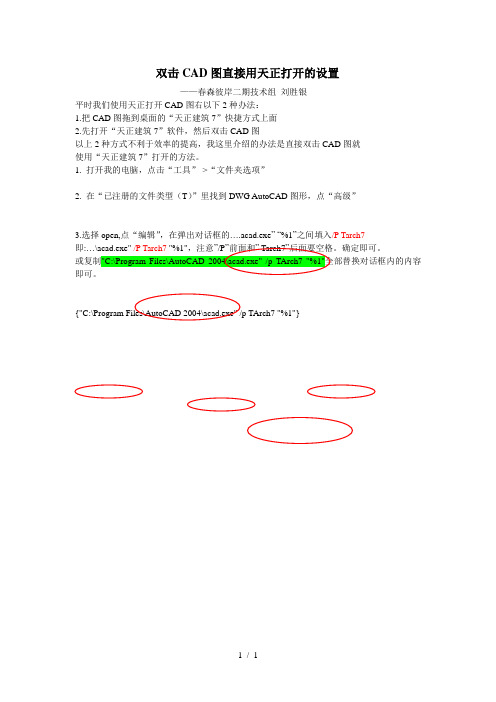
3.选择open,点“编辑”,在弹出对话框的….acad.exe” “%1”之间填入/P Tarch7
即:…\acad.exe"/P Tarch7"%1",注意”/P”前面和”Tarch7”后面要空格。确定即可。
或复制"C:\Program Files\AutoCAD 2004\acad.exe" /p TArch7 "%1"全部替换对话框内的内容即可。
{"C:\Program Files\AutoCAD 2004\acad.exe" /p TArch7 "%1"}
双击CAD图直接用天正打开的设置
——春森彼岸二期技术组刘胜银
平时我们使用天正打开CAD图右以下2种办法:
1.把CAD图拖到桌面的“天正建筑7”快捷方式上面
2.先打开“天正建筑7”软件,然后双击CAD图
以上2种方式不利于效率的提高,我这里介绍的办法是直接双击CAD的电脑,点击“工具”->“文件夹选项”
- 1、下载文档前请自行甄别文档内容的完整性,平台不提供额外的编辑、内容补充、找答案等附加服务。
- 2、"仅部分预览"的文档,不可在线预览部分如存在完整性等问题,可反馈申请退款(可完整预览的文档不适用该条件!)。
- 3、如文档侵犯您的权益,请联系客服反馈,我们会尽快为您处理(人工客服工作时间:9:00-18:30)。
天正建筑软件辅助建筑CAD制图
【摘要】天正建筑cad软件tarch是国内最早在autocad平台上开发的商品化建筑cad软件之一,今天的天正软件已发展成为涵盖建筑设计、装修设计、暖通空调、给水排水、建筑电气与建筑结构等多项专业的系列软件,并针对日新月异的房产发展商提供房产面积计算软件等。
天正首先提出了分布式工具集的建筑cad软件思路,彻底摒弃流程式的工作方式,为用户提供了一系列独立的、智能高效的绘图工具。
由于天正采用了由较小的专业绘图工具命令所组成的工具集,所以使用起来非常灵活、可靠,而且在软件运行中不对autocad命令的使用功能加以限制。
反过来,天正建筑软件只是去弥补autocad软件不足的部分,天正软件的主要作用就是使autocad由通用绘图软件变成了专业化的建筑cad软件。
【关键词】天正建筑;建筑cad制图;智能高效;专业化建筑cad 软件
0.引言
“以理论为先导,以实践操作为中心”,“项目教学法”的建筑 cad 教学模式弥补和修正了传统 cad 教学模式的不足,激发了学生的学习热情并让学生找到了学习的原动力。
实践表明,采取这种模式培养出来的学生基础扎实,操作能力强,工作角色转换快,具备了一定的绘图实操能力。
然而经过一年多的跟踪调查,发现在这样的教学模式下培养的学生虽然具备了绘图的能力,但业主为了工程能够售出,需要的不仅仅需要的是平面图,而且还需要渲染图、动画
和预算。
由此可见,建筑三维协同设计必将成为行业领域未来的发展方向。
作为工程设计软件天正建筑软件不但把目标定位于建筑施工图,在功能大大增强的前提下,兼顾三维快速建模,模型是与平面图同步完成的。
因此把天正建筑软件融入我们职业教学中是适应了行业发展需求的。
1.软件的核心价值体现
1.1具备完善的平立剖设计功能,充分满足建筑施工图绘制需求软件提供丰富的施工图绘制功能。
从轴网、墙、柱、门窗、楼梯、屋顶、阳台、台阶到尺寸标注、轴网标注、坐标标注、标高标注、文字、表格,从平面图、立面图、剖面图到构件详图,天正建筑软件都可以轻松绘制和生成。
例如,天正不再使用平行的两根线(line)表示墙,而是预先建立了各种材质的墙体构件,它们具有完整的几何和物理特征,可以像autocad的普通图形对象一样进行操作,可以用夹点随意拉伸、改变位置和几何形状。
各种构件可按相关关系智能联动更改,例如,方便地插入门窗、修改厚度等。
如图1-1所示,在绘制平面图时,三维模型可自动形成。
1.2快捷方便的智能化菜单系统
天正采用附带图标的屏幕菜单工作方式,图文并茂、专业化强、层次清晰,菜单级数不超过3级。
强大的智能化右键快捷菜单更加方便,智能感知激活对象类型,动态组成相关菜单并自动提示各项功能,菜单编制格式向用户完全开放,用户可以随意生成个性化菜单,适应工作习惯,提高工作效率。
四字汉语简拼键盘命令使绘图
更快捷。
1.3广泛应用智能构件技术,大幅提升设计效率
智能化是天正建筑软件的重要特点,一处修改、处处更新,不需要修墙角等手工修补操作,构件更新全部自动完成。
智能化技术运用使学生从繁琐的绘图工作中解脱出来,从而可以更加专注于设计过程。
1.4专业化标注系统
天正专门针对建筑行业图纸的尺寸标注开发了自定义尺寸标注对象,轴号、尺寸标注、符号标注、文字等都使用对建筑绘图最方便的自定义对象进行操作,取代了传统的尺寸、文字对象。
按照国家建筑制图规范的标注要求,天正对autocad的通用尺寸标注进行了大胆的简化与优化,专用夹点提供了前所未有的灵活修改手段。
自定义尺寸标注对象专门为建筑行业设计,在使用方便的同时又简化了标注对象的结构,大大节省了内存的开销,也大大减少了命令的数目,完全超越了众多命令的功能。
1.5全新设计文字表格功能
长期以来,使用autocad完成的图纸,在尺寸与文字说明里,普遍存在中文与数字或符号大小不一、排列参差不齐的问题。
天正为解决上述问题,新开发了自定义文字对象,可方便地书写和修改中西文混合文字,可使组成天正文字样式的中西文字体有各自的宽高比例,方便地输入和变换文字的上下标、输入特殊字符,特别是天正对autocad所使用shx形文件与truetype字体存在实际字高不
等的问题进行了自动判断修正,使中西文字混合标注符合国家制图标准。
2.设计功能的突破
2.1屋顶绘制功能
屋顶绘制功能屋顶绘制功能,可以绘制矩形屋顶、任意坡顶、人字坡顶、攒尖屋顶、以及屋顶上老虎窗等构件。
各类坡屋顶和老虎窗示例,如图2-1。
2.2楼梯和其他模型设计
楼梯和其它模型设计楼梯设计功能,可以绘制普通梯段和复杂楼梯,复杂楼梯包括:双跑楼梯、多跑楼梯、交叉楼梯、双分转角楼梯、自动扶梯、电梯等,如图2-2
3.结语
天正cad建筑软件使用参数化的建筑智能构件来进行建筑设计,建筑构件智能关联、变更传播更建筑切割结果新,建筑二维施工图和三维模型全程同步生成,在满足建筑施工图绘制需求的同时,提供了完备的建筑三维设计功能。
参数化、智能化、可视化、协同化和信息模型化是浩辰建筑软件的发展方向;提升国内建筑cad软件的技术发展水平、提高建筑设计效率、为建筑设计师提供更好的设计工具,是天正建筑软件的开发目标和宗旨。
虽然天正建筑软件具有高效、高质量的绘图能力,并且能够满足企业行业的需求,但是软件本身还是存在着不足,例如:只有直墙和弧墙两种样式;墙体相交处有时候不能自动连接而经常需要使用修墙角命令进行图形
修理;不支持任意形状的凸窗以及一些特殊门窗等。
这些功能局限性,有时候限制了学生的设计发挥,不能够较全面的表达出个人的设计理念。
所以在用天正建筑软件教学过程中应该提前让学生掌握autocad软件里的常用绘图命令和编辑命令用来提高设计的自由度。
参考文献:
[1]陈炳炎,宋劲军,胡建平.职高专建筑 cad 教学模式探讨[j].广东水利电力职业技术学院学报,2009,(1):23- 25.
[2]沈卫.cad 技术在建筑工程教学中的应用.电脑知识与技术,2008,(24).。
